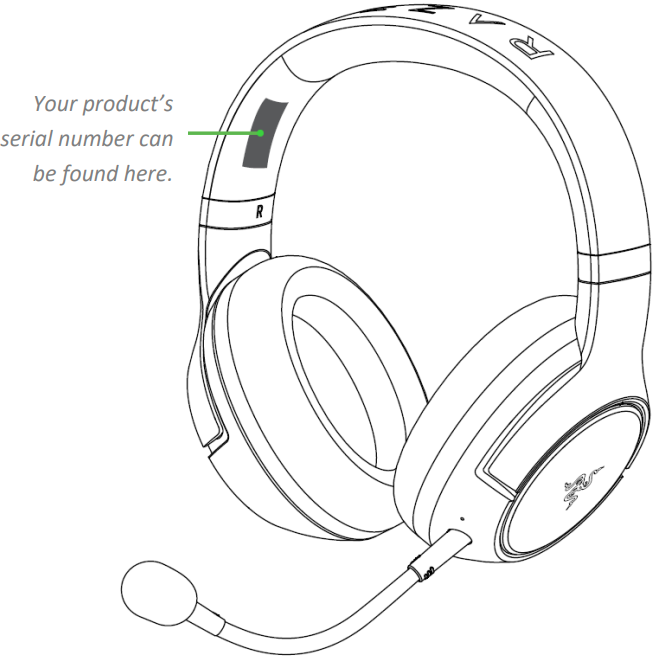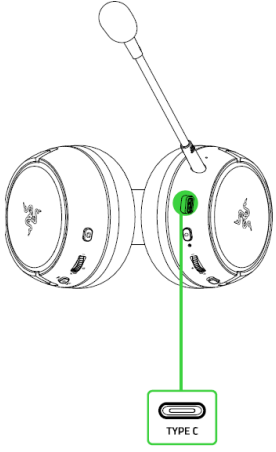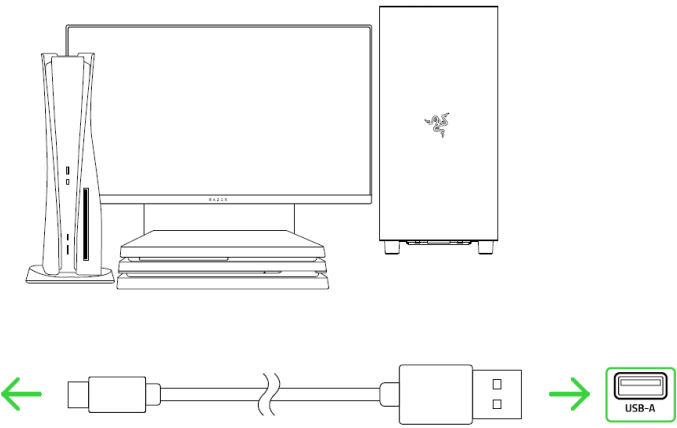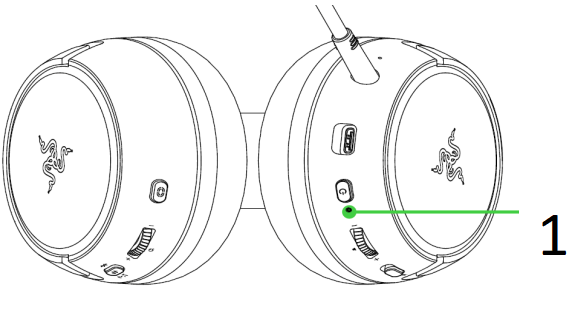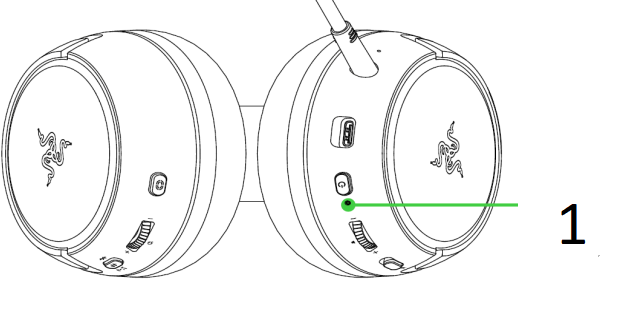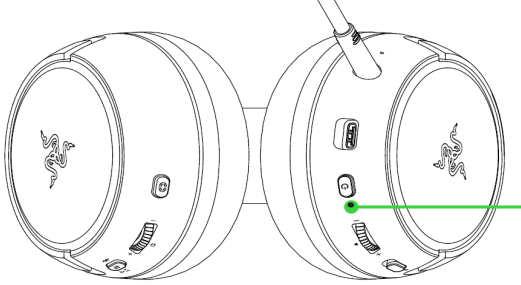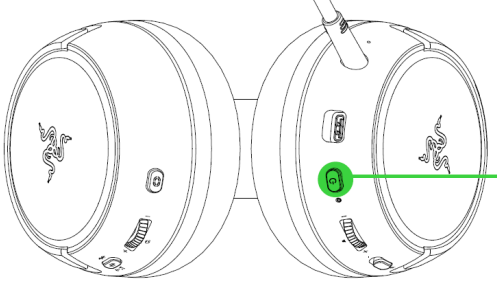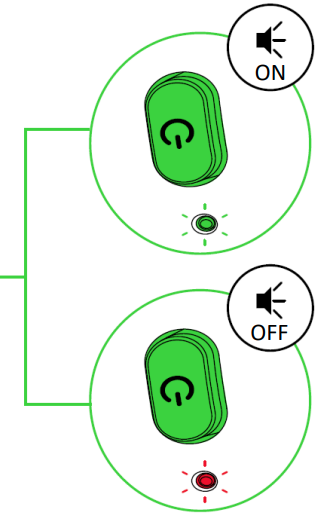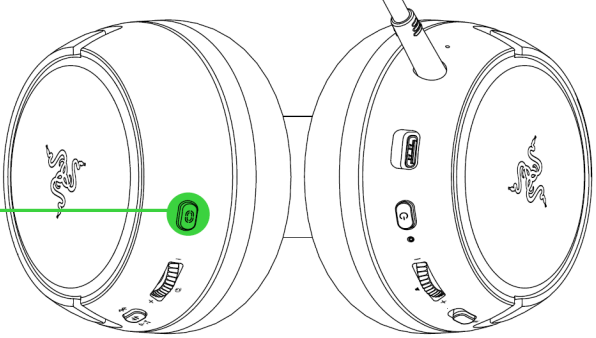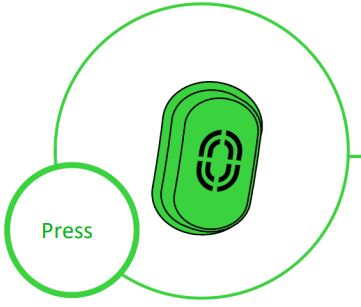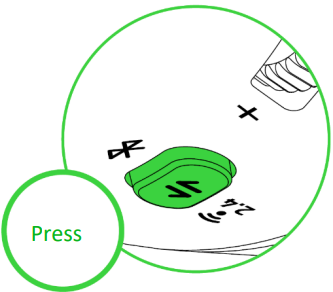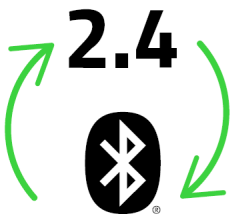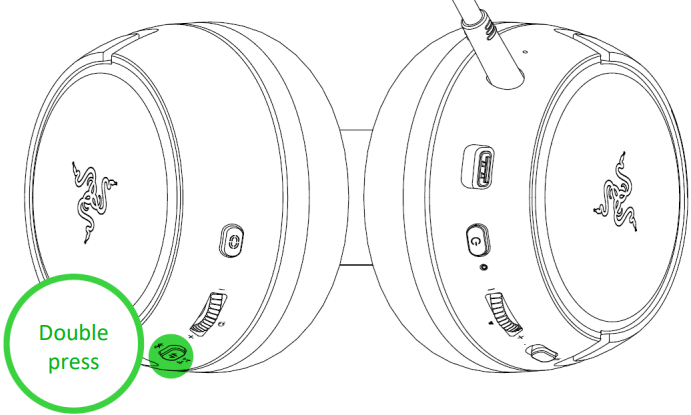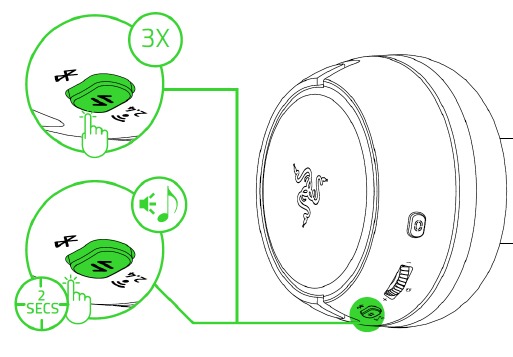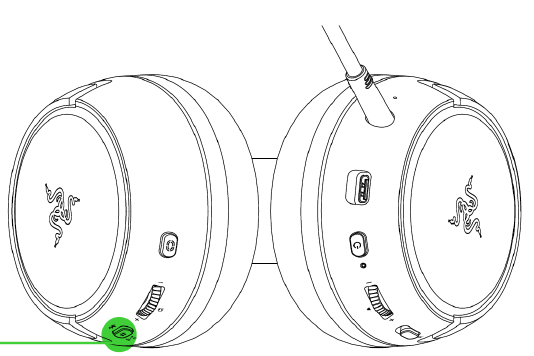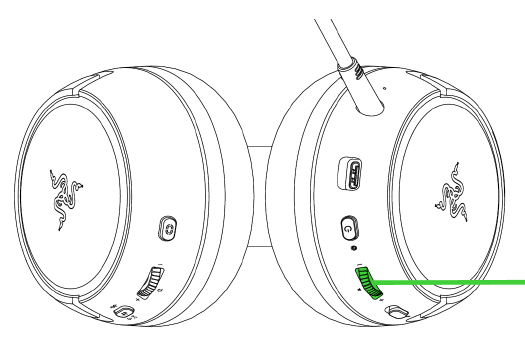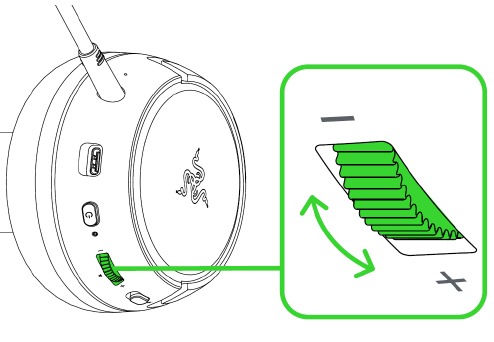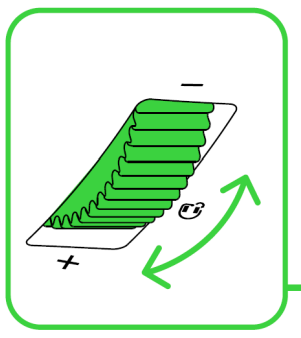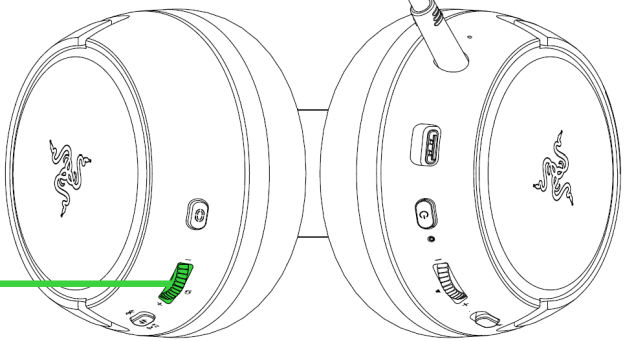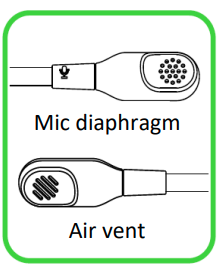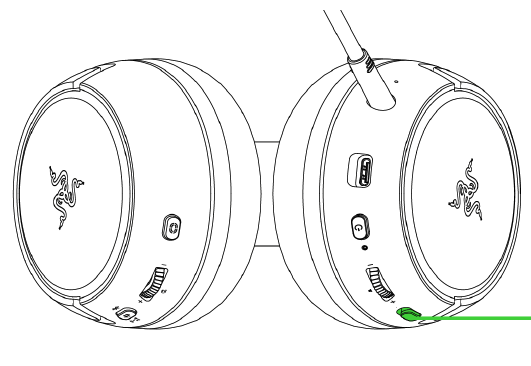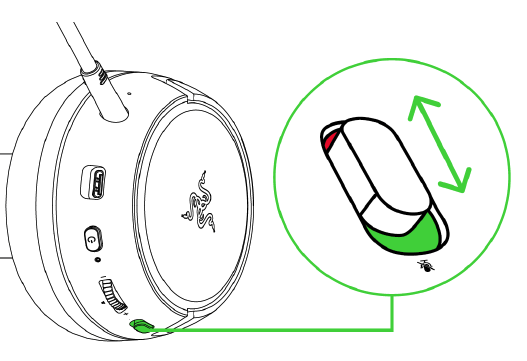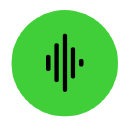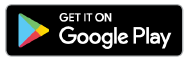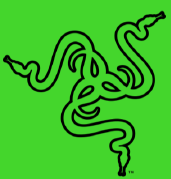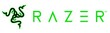Посмотреть инструкция для Razer Kaira Pro бесплатно. Руководство относится к категории hi-fi системы, 1 человек(а) дали ему среднюю оценку 7.5. Руководство доступно на следующих языках: русский. У вас есть вопрос о Razer Kaira Pro или вам нужна помощь? Задайте свой вопрос здесь
Не можете найти ответ на свой вопрос в руководстве? Вы можете найти ответ на свой вопрос ниже, в разделе часто задаваемых вопросов о Razer Kaira Pro.
Какой вес Razer Kaira Pro?
Когда звук считается слишком громким?
Могут ли устройства разных марок подключаться друг к другу при помощи Bluetooth?
Как лучше всего выполнять чистку hi-fi система?
Какая высота Razer Kaira Pro?
Какая ширина Razer Kaira Pro?
Какая толщина Razer Kaira Pro?
Инструкция Razer Kaira Pro доступно в русский?
Не нашли свой вопрос? Задайте свой вопрос здесь
Razer KAIRA PRO Manual
Unleash true console immersion with the Razer Kaira Pro — a wireless PS5™ headset with haptics powered by Razer™ HyperSense. With the ability to feel what you hear and advanced connectivity to get you back in action seamlessly, you’ll have no trouble losing yourself in your game.
WHAT’S INSIDE / WHAT’S NEEDED
WHAT’S INSIDE
WHAT’S NEEDED
Product requirements
- PlayStation®4 / PlayStation®5 or PC (Windows® 10 64-bit or higher)
- USB Type-C or Type-A port
- Devices with Bluetooth audio capability
Razer Audio / Razer Chroma RGB app requirements
- iOS 12 / Android 8.1 Oreo (or higher) device with Bluetooth connectivity
- Internet connection for app installation
LET’S GET YOU COVERED
You’ve got a great device in your hands, complete with a 2-year limited warranty coverage. Now maximize its potential and score exclusive Razer benefits by registering at razerid.razer.com
Got a question? Ask the Razer Support Team at support.razer.com
TECHNICAL SPECIFICATIONS
HEADPHONES
- Frequency response: 20 Hz – 20k Hz
- Impedance: 32Ω at 1 kHz
- Sensitivity (@1 kHz): 108 dB
- Drivers: 50 mm, with Neodymium magnets
- Inner ear cup diameter: Width 45mm / Length 65mm
- Oval ear cushions: Full-ear coverage with cooling Fabric and plush leatherette, for comfort and optimized haptics
- Connection type: Wireless via Type-C dongle / Bluetooth
- Wireless range: 10 m / 30 ft
- Wireless frequency: 2.4 GHz
- Battery life: Up to 20 hours (with Chroma Lighting/Haptics) / Up to 50 hours (without Chroma Lighting/Haptics)
MICROPHONE
- Detachable mic boom
- Frequency response: 100 – 10,000 Hz
- Signal-to-noise ratio: > 60 dB
- Sensitivity (@1 kHz): -54 ± 3 dB
- Pick-up pattern: Unidirectional
RANGE
- Bluetooth wireless range: Up to 10 m / 30 ft
SYSTEM REQUIREMENT
- PlayStation 5 / PlayStation 4
- PC
- Devices with Bluetooth audio capacity
GETTING STARTED
CHARGING THE HEADSET
Connect the Razer Kaira Pro to a powered USB port using the charging cable. For best results, please fully charge the headset before using it for the first time. A depleted headset will fully charge in about 4 hours.
CONNECTING YOUR HEADSET
-
TO A PLAYSTATION CONSOLE / PC VIA 2.4GHZ
On PlayStation 5, go to Settings > Sound
- On Microphone, set the Input Device to Razer Kaira Pro (2.4).
- On Audio Output, set the Output Device to Razer Kaira Pro (2.4).
On PlayStation 4, go toSettings > Devices > Audio Devices
- Set the Input Device and Output Device to Razer Kaira Pro (2.4).
On PC / Laptop
-
Right click on the sound icon on the system tray and then select Open Sound settings.
- On the Sound window, set Razer Kaira Pro (2.4) as the default Output and Input device.
-
TO OTHER DEVICES VIA BLUETOOTH
While powered on, press the Razer SmartSwitch / EQ button for 5 seconds to activate Bluetooth pairing mode. Follow your device’s instructions and select «Razer Kaira Pro (BT)» from the list of found devices. The status indicator will briefly change to static blue to indicate that the headset is now paired with your device.
RAZER SMARTSWITCH
With the Razer Kaira Pro connected to a PC or PlayStation console (via 2.4 GHz) and a mobile device (via Bluetooth), you’ll be able to manage calls from your mobile device even while gaming on your PC or PlayStation console. The status indicator will briefly show static white to indicate that the headset is connected to both audio sources.
USING YOUR HEADSET
BATTERY LEVEL
When unplugged and powered on, the status indicator will show the connection and battery status. While in use, you’ll hear a voice prompt when the headset needs to be recharged; during such time, the indicator will continue showing the battery level until you charge the headset.
| Indicator | Prompt | Battery Level |
 |
Voice | Low |
POWER BUTTON
Power ON / OFF
Power on the headset by holding the Power button until the status indicator is on; and holding the Power button again to turn off. An audio prompt will help notify you when the headset is powered on or off.
Other functions
Other power button functions are available when the headset is powered on and connected to your device via Bluetooth. These functions operate based on your device’s current activity.
| Single press | Play/pause |
| Accept incoming call or end current call | |
| Put call on-hold and accept incoming call | |
| End call and swap to on-hold call | |
| Double press | Reject incoming call |
| Swap calls | |
| Skip track | |
| Triple press | Previous track |
| While powered off, press and hold for 5 seconds | Activate Bluetooth pairing mode |
Some features listed here may not be applicable to certain devices.
USING THE RAZER HYPERSENSE BUTTON
With Razer HyperSense enabled, the headset will convert sound signals into vibrations in real time, providing tactile feedback from within the earcups. To control its intensity level, press the HyperSense button to cycle through Low intensity, Medium intensity, High intensity, and Disable HyperSense. A distinct tone will be heard when cycling through its settings.
By default, this feature is enabled and set to Medium intensity. The HyperSense intensity can also be customized from the Razer Audio app.
RAZER SMARTSWITCH / EQ BUTTON
Switching EQ Presets
Press the Razer SmartSwitch / EQ button to switch between Default, Game, Music, Movie, and Custom* EQ presets available on the headset.
*This preset will only be available when you customize a preset on the Razer Audio app.
Switching audio source
When powered on and connected to any audio source, double press the Razer SmartSwitch / EQ button to switch between 2.4 GHz and Bluetooth audio source or vice versa.
Using Bluetooth as the audio source will reconnect the headset to the last known device. Pairing mode will be activated if no device is found.
Enable / Disable Gaming Mode
While connected via Bluetooth, triple press the Razer SmartSwitch / EQ button then hold the last press for 2 seconds to activate Gaming Mode. Once enabled, the headset will function at a lower latency; giving you real-time audio feedback while gaming. Repeat to disable gaming mode.
This feature is only available on Bluetooth connection. For best performance, it is recommended to keep the headset within a very close distance of the audio source.
VOLUME WHEEL
Rotate the Volume wheel to increase or decrease the volume.
SIDETONE WHEEL
Rotate the Sidetone wheel to adjust the volume of your voice that you can hear through the headset.
RAZER™ HYPERCLEAR SUPERCARDIOID MIC
Plug the RazerTM HyperClear Supercardioid mic to the headphone and bend until it is parallel to your mouth. Make sure the mic diaphragm is in front and the air vent is facing away from your mouth.
Slide the mic mute switch to mute or unmute the microphone.
COMFORT
It’s recommended to gently stretch the headset before placing it over your head to minimize headband stress however, don’t stretch the headset beyond its limits.
PERSONALIZE YOUR MOBILE EXPERIENCE
Razer Audio app*
Making advanced customization just got a whole lot easier for your Razer Kaira Pro. With the Razer Audio app, adjust the HyperSense intensity, personalize your own EQ setting or cycle through presets, customize its auto shutoff feature and much more — anytime, anywhere.
Razer Chroma RGB app*
With 16.8 million colors and a suite of effects to choose from, use the Razer Chroma RGB app to bring out your style as you personalize the headset’s lighting.
AUDIO APP
CHROMA RGB
RZR.TO/AUDAPP
(For China Only)
*When using this app, make sure that the headset is only connected to your mobile device via Bluetooth. A solid blue status indicator indicates this connection.
SAFETY AND MAINTENANCE
SAFETY GUIDELINES
In order to achieve maximum safety while using your Razer Kaira Pro, we suggest that you adopt the following guidelines:
Should you have trouble operating the device properly and troubleshooting does not work, unplug the device and contact the Razer hotline or go to support.razer.com for assistance.
Do not take apart the device (doing so will void your warranty) and do not attempt to operate it under abnormal current loads.
Keep the device away from liquid, humidity or moisture. Operate the device only within the specific temperature range of 0°C (32°F) to 40°C (104°F). Should the temperature exceed this range, unplug and/or switch off the device in order to let the temperature stabilize to an optimal level.
The device isolates external ambient sounds even at low volumes, resulting in lowered awareness of your external surroundings. Please remove the device when engaging in any activities that requires active awareness of your surroundings.
Listening to excessively loud volumes over extended periods of time can damage your hearing. Furthermore, legislation of certain countries permits a maximum sound level of 86db to affect your hearing for 8 hours a day. We therefore recommend that you reduce the volume to a comfortable level when listening for prolonged periods of time. Please, take good care of your hearing.
MAINTENANCE AND USE
The Razer Kaira Pro requires minimum maintenance to keep it in optimum condition. Once a month we recommend you clean it using a soft cloth or cotton swab to prevent dirt buildup. Do not use soap or harsh cleaning agents.
BATTERY WARNING
The Razer Kaira Pro contains a Li-ion rechargeable battery. In general, the life expectancy of such batteries is dependent upon usage. If you suspect that the Li-ion rechargeable battery inside the Razer Kaira Pro may be drained (has a low charge), try charging it.
Caution: Do not open, mutilate, or expose to conducting materials (metal), moisture, liquid, fire, or heat. Doing so may cause batteries to leak or explode, resulting in personal injury. Battery life varies with usage.
LEGALESE
COPYRIGHT AND INTELLECTUAL PROPERTY INFORMATION
©2021 Razer Inc. All rights reserved. Razer, the triple-headed snake logo, Razer logo, and «For Gamers. By Gamers.» are trademarks or registered trademarks of Razer Inc. and/or affiliated companies in the United States or other countries. All other trademarks are the property of their respective owners.
Android, Google, Google Logo, Google Play, and the Google Play logo are registered trademarks of Google LLC.
Apple, the Apple logo, and iPhone are trademarks of Apple Inc., registered in the U.S. and other countries. App Store is a service mark of Apple Inc. iOS is a trademark or registered trademark of Cisco in the U.S. and other countries and is used under license.
The Bluetooth® word mark and logos are registered trademarks owned by Bluetooth SIG, Inc., and any use of such marks by Razer is under license.
««, «PlayStation», «PS5», and «PS4» are registered trademarks of Sony Interactive Entertainment Inc. All rights reserved. Manufactured and distributed under license from Sony Interactive Entertainment LLC.
Windows and the Windows logo are trademarks of the Microsoft group of companies.
Razer Inc. («Razer») may have copyright, trademarks, trade secrets, patents, patent applications, or other intellectual property rights (whether registered or unregistered) concerning the product in this guide. Furnishing of this guide does not give you a license to any such copyright, trademark, patent or other intellectual property right. The Razer Kaira Pro (the «Product») may differ from pictures whether on packaging or otherwise. Razer assumes no responsibility for such differences or for any errors that may appear. Information contained herein is subject to change without notice.
LIMITED PRODUCT WARRANTY
For the latest and current terms of the Limited Product Warranty, please visit razer.com/warranty.
LIMITATION OF LIABILITY
Razer shall in no event be liable for any lost profits, loss of information or data, special, incidental, indirect, punitive or consequential or incidental damages, arising in any way out of distribution of, sale of, resale of, use of, or inability to use the Product. In no event shall Razer’s liability exceed the retail purchase price of the Product.
GENERAL
These terms shall be governed by and construed under the laws of the jurisdiction in which the Product was purchased. If any term herein is held to be invalid or unenforceable, then such term (in so far as it is invalid or unenforceable) shall be given no effect and deemed to be excluded without invalidating any of the remaining terms. Razer reserves the right to amend any term at any time without notice.
Documents / Resources
References
Download manual
Here you can download full pdf version of manual, it may contain additional safety instructions, warranty information, FCC rules, etc.
Download Razer KAIRA PRO Manual

МАСТЕР-РУКОВОДСТВО
ДЛЯ ИГРОКОВ. BY GAMERS ™
Ощутите истинное погружение в консоль с Razer Кайра Про — беспроводная гарнитура PS5 ™ с тактильным управлением на базе Razer ™ HyperSense. Благодаря способности чувствовать то, что вы слышите, и расширенным возможностям подключения, которые беспрепятственно вернут вас к действию, вам не составит труда потерять себя в игре.
ЧТО ВНУТРИ / ЧТО НУЖНО
ЧТО ВНУТРИ
ЧТО НУЖНО
Требования к продукту
- PlayStation®4 / PlayStation®5 или ПК (10-разрядная версия Windows® 64 или выше)
- Порт USB Type-C или Type-A
- Устройства с поддержкой аудио Bluetooth
Требования к приложению Razer Audio / Razer Chroma RGB
- Устройство iOS 12 / Android 8.1 Oreo (или выше) с возможностью подключения Bluetooth
- Подключение к Интернету для установки приложения
ДАВАЙТЕ ВАМ ПОКРЫТИЕ
В ваших руках отличное устройство с 2-летней ограниченной гарантией. Теперь максимально используйте его потенциал и получите эксклюзивные преимущества Razer, зарегистрировавшись на razerid.razer.com
Есть вопрос? Спросите у службы поддержки Razer по адресу support.razer.com
ТЕХНИЧЕСКИЕ ХАРАКТЕРИСТИКИ
НАУШНИКИ
- Частотный диапазон: 20 Гц — 20 кГц
- Импеданс: 32Ω при 1 кГц
- Чувствительность (@1 кГц): 108 дБ
- Драйверы: 50 мм, с неодимовыми магнитами
- Внутренний диаметр чашки наушников: ширина 45 мм / длина 65 мм
- Овальные амбушюры: покрытие на весь год с охлаждающей тканью и плюшевым кожзаменителем для комфорта и оптимальной тактильности
- Тип подключения: Беспроводное через ключ Type-C / Bluetooth
- Диапазон беспроводной связи: 10 м / 30 футов
- Частота беспроводной связи: 2.4 ГГц
- Срок службы батареи: до 20 часов (с Chroma Lighting / Haptics) / до 50 часов (без Chroma Lighting / Haptics)
МИКРОФОН
- Съемная штанга микрофона
- Частотный диапазон: 100-10,000 XNUMX Гц
- Соотношение сигнал / шум:> 60 дБ
- Чувствительность (@1 кГц): -54 ± 3 дБ
- Схема пикапа: однонаправленная
RANGE
- Диапазон беспроводной связи Bluetooth: до 10 м / 30 футов
СИСТЕМНЫЕ ТРЕБОВАНИЯ
- PlayStation 5 / PlayStation 4
- PC
- Устройства с поддержкой звука Bluetooth
НАЧАЛО РАБОТЫ
ЗАРЯДКА ГАРНИТУРЫ
Подключите Razer Kaira Pro к USB-порту с питанием с помощью кабеля для зарядки. Для достижения наилучших результатов полностью зарядите гарнитуру перед ее первым использованием. Разряженная гарнитура полностью заряжается примерно за 4 часа.
ПОДКЛЮЧЕНИЕ ГАРНИТУРЫ
A. К КОНСОЛИ PLAYSTATION / ПК ЧЕРЕЗ 2.4 ГГЦ
- Подключите беспроводной адаптер Type-C к консоли PlayStation или ПК.
- Нажмите и удерживайте кнопку питания, пока индикатор состояния не загорится на короткое время или пока не услышите голосовую подсказку.
- Подождите, пока индикатор состояния на короткое время не станет зеленым, показывая, что гарнитура теперь подключена к беспроводному адаптеру Type-C.
- На консоли PlayStation или ПК установите Razer Kaira Pro по умолчанию. вход и Результат Устройство.
On PlayStation 5, перейдите в Настройки> Звук
- On Микрофон установите Устройство ввода для Razer Kaira Pro (2.4).
- On Аудио выход, установите Устройство вывода на Razer Kaira Pro (2.4).
On PlayStation 4, перейдите в Настройки> Устройства> Аудиоустройства
- Установить Устройство ввода и Устройство вывода на Razer Kaira Pro (2.4).
On ПК / Ноутбук
а. Щелкните правой кнопкой мыши значок звука на панели задач и выберите Откройте настройки звука.
б. В окне «Звук» установите Razer Кайра Про (2.4) по умолчанию Результат и вход
Б. НА ДРУГИЕ УСТРОЙСТВА ЧЕРЕЗ BLUETOOTH
При включении нажмите кнопку Razer SmartSwitch / EQ в течение 5 секунд, чтобы активировать режим сопряжения Bluetooth. Следуйте инструкциям на вашем устройстве и выберите «Razer Kaira Pro (BT)» из списка найденных устройств. Индикатор состояния на короткое время изменится на синий, показывая, что гарнитура подключена к вашему устройству.
ПЕРЕКЛЮЧАТЕЛЬ RAZER SMARTSWITCH
Подключив Razer Kaira Pro к ПК или консоли PlayStation (через 2.4 ГГц) и мобильному устройству (через Bluetooth), вы сможете управлять вызовами со своего мобильного устройства даже во время игры на ПК или консоли PlayStation. Индикатор состояния на короткое время отобразит статический белый цвет, показывая, что гарнитура подключена к обоим источникам звука.
ИСПОЛЬЗОВАНИЕ ГАРНИТУРЫ
УРОВЕНЬ АККУМУЛЯТОРА
При отключении от сети и включении индикатор состояния покажет состояние подключения и батареи.
Во время использования вы услышите голосовую подсказку, когда гарнитуру необходимо зарядить; в это время индикатор будет продолжать показывать уровень заряда батареи, пока вы не зарядите гарнитуру.
КНОПКА ПИТАНИЯ
Включение / выключение питания
Включите гарнитуру, удерживая кнопку питания до тех пор, пока не загорится индикатор состояния, и снова удерживайте кнопку питания для выключения. Звуковая подсказка поможет уведомить вас, когда гарнитура включена или выключена.
Другие функции
Другие функции кнопки питания доступны, когда гарнитура включена и подключена к вашему устройству через Bluetooth. Эти функции работают в зависимости от текущей активности вашего устройства.
| Одиночный пресс | Воспроизведение / пауза |
| Принимать входящие звонки или завершать текущий звонок | |
| Поставить вызов на удержание и принять входящий вызов | |
| Завершить вызов и переключиться на вызов на удержании | |
| Двойное нажатие | Отклонить входящий звонок |
| Обмен звонками | |
| Пропустить трек | |
| Тройной пресс | Предыдущий трек |
| При выключенном питании нажмите и удерживайте 5 секунд | Активировать режим сопряжения Bluetooth |
Некоторые перечисленные здесь функции могут быть неприменимы к определенным устройствам.
ИСПОЛЬЗОВАНИЕ КНОПКИ RAZER HYPERSENSE
С включенной Razer HyperSense гарнитура будет преобразовывать звуковые сигналы в вибрацию в реальном времени, обеспечивая тактильную обратную связь внутри наушников. Чтобы контролировать уровень интенсивности, нажмите кнопку HyperSense для переключения между низкой интенсивностью, средней интенсивностью, высокой интенсивностью и отключением HyperSense. При переключении настроек будет слышен отчетливый тон.
По умолчанию эта функция включена и установлена средняя интенсивность. Интенсивность HyperSense также может
можно настроить в приложении Razer Audio.
КНОПКА RAZER SMART SWITCH / EQ
Переключение предустановок эквалайзера
Нажмите кнопку Razer SmartSwitch / EQ для переключения между настройками «По умолчанию», «Игра», «Музыка», «Кино» и «Пользовательский» *. Предустановки эквалайзера доступны на гарнитуре.
*Эта предустановка будет доступна только при настройке предустановки в приложении Razer Audio.
Переключение источника звука
При включении и подключении к любому источнику звука дважды нажмите кнопку Razer SmartSwitch / EQ для переключения между источником звука 2.4 ГГц и Bluetooth или наоборот.
Использование Bluetooth в качестве источника звука повторно подключит гарнитуру к последнему известному устройству. Режим сопряжения будет активирован, если устройство не будет найдено.
Включение / отключение игрового режима
При подключении через Bluetooth трижды нажмите кнопку Razer SmartSwitch / EQ, затем удерживайте последнее нажатие в течение 2 секунд, чтобы активировать игровой режим. После включения гарнитура будет работать с меньшей задержкой; предоставляя вам звуковую обратную связь в режиме реального времени во время игры. Повторите, чтобы отключить игровой режим.
Эта функция доступна только при подключении по Bluetooth. Для наилучшей работы рекомендуется держать гарнитуру на очень близком расстоянии от источника звука.
ОБЪЕМ КОЛЕСА
Поверните колесо громкости, чтобы увеличить или уменьшить громкость.
СИДЕТОННОЕ КОЛЕСО
Поверните колесо Sidetone, чтобы отрегулировать громкость голоса, который вы слышите через гарнитуру.
СУПЕРКАРДИОИДНЫЙ МИКРОФОН RAZER ™ HYPER CLEAR
Подключите суперкардиоидный микрофон Razer ™ HyperClear к наушникам и согните его так, чтобы он был параллелен рту. Убедитесь, что диафрагма микрофона находится спереди, а вентиляционное отверстие направлено в сторону от вашего рта.
Сдвиньте переключатель отключения звука микрофона, чтобы отключить или включить микрофон.
КОМФОРТ
Рекомендуется аккуратно растянуть гарнитуру перед тем, как надеть ее на голову, чтобы минимизировать нагрузку на оголовье, однако при этом гарнитура не растягивается сверх допустимых значений.
ПЕРСОНАЛИЗИРУЙТЕ СВОЙ МОБИЛЬНЫЙ ОПЫТ
Приложение Razer Audio *
Сделать расширенную настройку для Razer Kaira Pro стало намного проще. С помощью приложения Razer Audio можно настроить интенсивность HyperSense, настроить собственный эквалайзер или просмотреть предустановки, настроить функцию автоматического отключения и многое другое — в любое время и в любом месте.
Приложение Razer Chroma RGB *
С помощью приложения Razer Chroma RGB с 16.8 миллионами цветов и набором эффектов на выбор вы подчеркнете свой стиль при настройке освещения гарнитуры.
*При использовании этого приложения убедитесь, что гарнитура подключена к вашему мобильному устройству только через Bluetooth. Постоянный синий индикатор состояния указывает на это соединение.
БЕЗОПАСНОСТЬ И ОБСЛУЖИВАНИЕ
ПРАВИЛА БЕЗОПАСНОСТИ
Чтобы обеспечить максимальную безопасность при использовании Razer Kaira Pro, мы рекомендуем вам следовать следующим правилам:
Если у вас возникли проблемы с работой устройства и поиск и устранение неисправностей не помогает, отключите устройство и обратитесь на горячую линию Razer или перейдите на support.razer.com для получения помощи.
Не разбирайте устройство (это приведет к аннулированию гарантии) и не пытайтесь эксплуатировать его при ненормальных токовых нагрузках.
Держите устройство подальше от жидкости, влаги или влаги. Используйте устройство только в определенном диапазоне температур от 0 ° C (32 ° F) до 40 ° C (104 ° F). Если температура превышает этот диапазон, отключите и / или выключите устройство, чтобы температура стабилизировалась до оптимального уровня.
Устройство изолирует внешние окружающие звуки даже при низкой громкости, что снижает осведомленность о вашем внешнем окружении. Удалите устройство, если вы занимаетесь какой-либо деятельностью, требующей активного осознания вашего окружения.
Прослушивание слишком высокой громкости в течение длительного времени может повредить ваш слух.
Кроме того, законодательство некоторых стран разрешает максимальный уровень звука 86 дБ, влияющий на ваш слух в течение 8 часов в день. Поэтому мы рекомендуем вам уменьшить громкость до комфортного уровня при длительном прослушивании. Пожалуйста, берегите свой слух.
ОБСЛУЖИВАНИЕ И ИСПОЛЬЗОВАНИЕ
Поддержание Razer Kaira Pro в оптимальном состоянии требует минимального обслуживания. Раз в месяц мы рекомендуем чистить его мягкой тканью или ватным тампоном, чтобы предотвратить скопление грязи. Не используйте мыло или агрессивные чистящие средства.
ПРЕДУПРЕЖДЕНИЕ О БАТАРЕЕ
Razer Kaira Pro содержит литий-ионный аккумулятор. Как правило, срок службы таких батарей зависит от использования. Если вы подозреваете, что литий-ионная аккумуляторная батарея внутри Razer Kaira Pro может быть разряжена (имеет низкий заряд), попробуйте зарядить ее.
Осторожно: Не открывайте, не деформируйте и не подвергайте воздействию проводящих материалов (металла), влаги, жидкости, огня или тепла. Это может привести к утечке или взрыву батарей, что может стать причиной травмы. Срок службы батареи зависит от использования.
ЮРИДИЧЕСКИЙ
ИНФОРМАЦИЯ ОБ АВТОРСКИХ ПРАВАХ И ИНТЕЛЛЕКТУАЛЬНОЙ СОБСТВЕННОСТИ
© 2021 Razer Inc. Все права защищены. Razer, логотип трехголовой змеи, логотип Razer и «Для геймеров. Геймерами ». являются товарными знаками или зарегистрированными товарными знаками Razer Inc. и / или дочерних компаний в США или других странах. Все остальные товарные знаки являются собственностью соответствующих владельцев.
Android, Google, логотип Google, Google Play и логотип Google Play являются зарегистрированными товарными знаками Google LLC.
Apple, логотип Apple и iPhone являются товарными знаками Apple Inc., зарегистрированными в США и других странах. App Store является знаком обслуживания Apple Inc. iOS является товарным знаком или зарегистрированным товарным знаком Cisco в США и других странах и используется по лицензии.
Словесный знак и логотипы Bluetooth® являются зарегистрированными товарными знаками, принадлежащими Bluetooth SIG, Inc., и любое использование этих знаков компанией Razer осуществляется по лицензии.«,« PlayStation »,« PS5 »и« PS4 »являются зарегистрированными товарными знаками Sony Interactive Entertainment Inc. Все права защищены. Изготовлено и распространяется по лицензии Sony Interactive Entertainment LLC.
Windows и логотип Windows являются товарными знаками группы компаний Microsoft.
Компания Razer Inc. («Razer») может иметь авторские права, товарные знаки, коммерческую тайну, патенты, заявки на патенты или другие права интеллектуальной собственности (зарегистрированные или незарегистрированные) в отношении продукта, указанного в этом руководстве. Предоставление этого руководства не дает вам лицензии на такие авторские права, товарные знаки, патенты или другие права интеллектуальной собственности. Razer Kaira Pro («Продукт») может отличаться от изображений на упаковке или в иных случаях. Razer не несет ответственности за такие различия или возможные ошибки. Информация, содержащаяся в данном документе, может быть изменена без предварительного уведомления.
ОГРАНИЧЕННАЯ ГАРАНТИЯ НА ПРОДУКТ
Чтобы ознакомиться с последними и текущими условиями ограниченной гарантии на продукт, посетите razer.com/гарантия.
ОГРАНИЧЕНИЕ ОТВЕТСТВЕННОСТИ
Razer ни в коем случае не несет ответственности за упущенную выгоду, потерю информации или данных, особые, случайные, косвенные, штрафные, косвенные или побочные убытки, возникшие каким-либо образом в результате распространения, продажи, перепродажи, использования, или невозможность использовать Продукт. Ответственность Razer ни в коем случае не может превышать розничную покупную цену Продукта.
ОБЩАЯ ИНФОРМАЦИЯ
Эти условия регулируются и толкуются в соответствии с законодательством юрисдикции, в которой был приобретен Продукт. Если какое-либо условие в данном документе будет признано недействительным или не имеющим исковой силы, то такое условие (в той мере, в какой оно является недействительным или не имеющим исковой силы) не имеет силы и считается исключенным без признания недействительным любого из оставшихся условий. Razer оставляет за собой право изменить любое условие в любое время без предварительного уведомления.

Документы / Ресурсы
Bluetooth-гарнитура Razer Kaira Pro черный

2.0, для Xbox Series X|S, охватывающие, 20 Гц — 20000 Гц, 32Ω, Bluetooth, 5.0
подробнее
4898,22
Код товара: 4857515
Популярный производитель игровой периферии Razer не мог остаться в стороне с релизом консолей нового поколения, и выпустил ряд устройств, совместимых с Xbox и PlayStation. В их числе оказалась и игровая гарнитура Razer Kaira Pro; как выяснилось, она подходит не только владельцам консоли Xbox Series X, для которой изначально предназначалась. Все подробности – в нашем обзоре.
Содержание
- 1 Технические характеристики
- 2 Комплектация и дизайн
- 3 Подключение и настройка
- 4 Впечатления от использования
- 5 Заключение
Технические характеристики
- Диапазон частот: 20 – 20,000 Гц
- Сопротивление: 32 Oм
- Динамики: титановые динамики 50 мм, Razer TriForce
- Тип подключения: беспроводное – Bluetooth 5.0, нативное к Xbox One / Series, через беспроводной адаптер к ПК
- Вес: 365 г
- Совместимость: Xbox One / Xbox One S / Xbox One X / Xbox Series X | S, ПК, мобильные устройства
- Автономность: до 20 часов работы с подсветкой, до 50 часов без подсветки
- Особенности: суперкардиоидный микрофон Razer HyperClear, поддержка Windows Sonic
Комплектация и дизайн
Razer Kaira Pro приедет к своему владельцу в коробке черного цвета с вкраплениями зеленого, украшенной изображениями гарнитуры и полезной информацией о технических характеристиках и особенностях девайса, среди которых подсветка, динамики из титана, созданные по запатентованной технологии Razer, пена с эффектом памяти в амбушюрах, настройка эквалайзера прямо на наушниках и так далее.
Внутри коробки еще одна – из плотного картона, в которой примостилась гарнитура, завернутая в транспортировочный мешочек. Здесь же находятся руководство по эксплуатации, съемный микрофон с поролоновой насадкой и зарядный кабель USB-C в тканевой оплетке.
Наушники оказались довольно массивными, хоть и не слишком тяжелыми. Белая версия (мне досталась именно она) выглядит потрясающе, сочетая преобладающий белый цвет с черными вставками на внутренней стороне оголовья и чашек, а также серебристыми поясками в районе поворотной конструкции, позволяющей вращать чашки на 90° в одну сторону и примерно 20° в другую. Kaira Pro также доступна в черном цвете: этот вариант выглядит более спокойно, выдавая свою геймерскую принадлежность лишь парой ярко-зеленых акцентов.
Обычно игровые гарнитуры содержат немало элементов управления на корпусе, но Razer Kaira Pro – рекордсмен в этом плане. На правой чашке девайса разместились клавиша сопряжения с Xbox (она же работает как переключатель режимов эквалайзера), колесико регулировки баланса громкости игры и голосового чата, а также кнопка активации Bluetooth-подключения. На левой чашке – рычажок включения и отключения микрофона, колесико регулировки громкости, светодиодный индикатор, клавиша питания, разъем USB-C для подключения зарядного кабеля, а также порт для подключения внешнего микрофона и едва заметное отверстие микрофона внутреннего.


Внешняя сторона чашек украшена лого Razer (согласно геймерским традициям, не обошлось без подсветки), а внутренняя скрывает 50-миллиметровые динамики под амбушюрами с пенным наполнителем, который обладает эффектом памяти. Такой же наполнитель находится в мягкой вставке на внутренней части оголовья. С комфортом тут все в порядке: гарнитура не давит на голову, а тканевая обивка амбушюр обеспечивает хорошую вентиляцию, но шумоизоляция при этом хромает.
К качеству сборки гарнитуры вопросов не возникает: монолитная, надежная, чуть тяжеловатая – зато выдержит любые испытания и наверняка выживет после падения или случайно севшего на нее человека.
Подключение и настройка
Razer Kaira Pro заявлена как гарнитура для консолей Xbox, и что приятно, для подключения к ним она не требует наличия специального адаптера, как, например, Sony Pulse 3D, которая подключается к PS5 лишь с донглом. Нет, этот девайс соединяется с консолью нативно: достаточно лишь зажать соответствующую кнопку на правой чашке и запустить на Xbox процесс связи.
Точно так же Kaira Pro можно соединить со смартфоном или ноутбуком – посредством протокола Bluetooth: просто зажмите клавишу Bluetooth до перехода наушников в режим сопряжения, и активируйте на вашем гаджете поиск устройств.
Что интересно, Razer Kaira Pro может быть одновременно подключенной к консоли Xbox (One или Series) и к смартфону, и вы можете играть и в то же время слушать музыку или болтать по телефону. При этом переключать треки либо управлять вызовами можно используя клавиши гарнитуры.
Если же вы захотите подключить девайс к ПК, который не оснащен Bluetooth, придется раскошелиться на беспроводной адаптер Xbox для Windows 10 – он не входит в комплект гарнитуры. Зато этот же адаптер можно использовать не только для сопряжения с Kaira Pro, но также для подключения беспроводного геймпада Xbox к ПК. Проводное подключение не предусмотрено – кабель используется только для зарядки гарнитуры и обновления прошивки.
Настроить Razer Kaira Pro можно с помощью приложения Razer Headset Setup for Xbox, которое можно скачать на консоль и ПК из магазина Windows Store. В нем содержатся все необходимые опции: настройки звука и микрофона, выбор пресетов эквалайзера, создание собственных звуковых профилей, подсветка и энергосбережение.
Впечатления от использования
От игровой гарнитуры вроде как ничего не ждешь в музыкальном плане, но Razer Kaira Pro умеет удивить. Впрочем, ожидаемо: 50-миллиметровые динамики одинаково хорошо справятся и с баханьем тяжелого оружия в игре, и с раскрытием оркестровой композиции при прослушивании музыки в высоком качестве.
Девайс обеспечивает неплохой баланс частот, уверенно раскрывает музыкальную сцену. Kaira Pro выдержала проверку разными жанрами, показала себя с лучшей стороны и в поп-музыке, и в хип-хопе, и в тяжелом метале. Учитывая универсальный дизайн устройства, вы можете отсоединить внешний микрофон и использовать его как обычную мобильную гарнитуру для музыки и звонков – встроенный микрофон выступит «на подхвате», если понадобится принять звонок.
С другой стороны, подключаемый суперкардиоидный микрофон идеально подходит для игры в домашних условиях: он отлично передает голос, подавляет внешние помехи и фиксируется в любом положении благодаря гибкой ножке.
Что касается звучания наушников в играх, то тут Razer Kaira Pro старается обеспечить своего владельца максимально иммерсивными ощущениями. Гарнитура хорошо позиционирует звук, поэтому можно услышать, с какой стороны подкрадывается противник и в какой части локации сейчас разворачивается перестрелка – незаменимо для сетевых шутеров.
Если выкрутить громкость на полную мощность, девайс начинает слегка пасовать при резких звуках, вроде взрывов. Это проблема многих игровых гарнитур, а в случае с Kaira Pro вы можете и не захотеть прибавлять звук «на всю»: у девайса очень хороший запас громкости, и верхняя планка находится за пределами комфортного восприятия.
Что отдельно порадовало – при любом варианте подключения, хоть по радиоканалу, хоть по Bluetooth, у этой модели минимальные задержки звука. Синхронизация аудио- и видеоряда, а также отсутствие заиканий очень важны для онлайн игр, потокового видео и других типов контента, поэтому наушники, избавленные от подобных недостатков, на вес золота.
Заключение
Razer Kaira Pro покорила меня своей универсальностью. Эта модель позиционируется как устройство для консолей, но фактически ее можно использовать и с ПК, и со смартфоном, причем она не выглядит как типичная игровая гарнитура с аляповатым дизайном – напротив, с ней можно выйти на прогулку, в магазин, отправиться на учебу или в междугородную поездку, и вам не придется прятать провод в карман или пытаться скрыть микрофон.
В дополнение к великолепному качеству звука, Kaira Pro долго работает (около 50 часов с отключенной подсветкой и при средней громкости), позволяет одновременно играть на консоли или ПК и слушать музыку со смартфона. Единственный ее минус – отсутствие совместимости с консолями PlayStation и Nintendo. Впрочем, для этих платформ у Razer есть предложение в виде не менее крутой беспроводной гарнитуры Barracuda X.